Reklame
 I de sidste par år har Adobe Flash vist sig ganske kontroversielt. Lige siden Apple valgte at blokere support for det på iOS - og dermed tvinge alle, der ville bruge iPhone eller iPad, at stole på andre løsninger (normalt HTML5) er dens fremtid fortsat i tvivl, med kun traditionelle desktop- og bærbare brugere stadig regelmæssigt bruger det. Efter Apples førende har Microsoft ingen aktuelle planer om at introducere Flash på Windows Phone (selvom der i de tidlige dage var der bevægelser) at gøre det) - så det åbenlyse svar til enhver, der ønsker at få adgang til Flash-baserede streamingmedier og spil ved hjælp af en mobilenhed, ville være Android. Dette har været tilfældet i et par år nu, men i de sidste par måneder har Google valgt at droppe Flash fra Android. På trods af manglen på native support til Flash eller muligheden for let at installere det via Google Play, er det det faktisk muligt at installere softwaren på en moderne Android-enhed og høste mediestreaming og spil fordele.
I de sidste par år har Adobe Flash vist sig ganske kontroversielt. Lige siden Apple valgte at blokere support for det på iOS - og dermed tvinge alle, der ville bruge iPhone eller iPad, at stole på andre løsninger (normalt HTML5) er dens fremtid fortsat i tvivl, med kun traditionelle desktop- og bærbare brugere stadig regelmæssigt bruger det. Efter Apples førende har Microsoft ingen aktuelle planer om at introducere Flash på Windows Phone (selvom der i de tidlige dage var der bevægelser) at gøre det) - så det åbenlyse svar til enhver, der ønsker at få adgang til Flash-baserede streamingmedier og spil ved hjælp af en mobilenhed, ville være Android. Dette har været tilfældet i et par år nu, men i de sidste par måneder har Google valgt at droppe Flash fra Android. På trods af manglen på native support til Flash eller muligheden for let at installere det via Google Play, er det det faktisk muligt at installere softwaren på en moderne Android-enhed og høste mediestreaming og spil fordele.
Sådan installeres Flash på Android
Installation af Flash kan udføres på få minutter. De følgende trin kræver, at du konfigurerer din Android-enhed til at tillade installation af software fra ikke-officielle kilder (dvs. tillader brug af tredjeparts markedspladser Top 5 steder, der hjælper dig med at finde apps til din Android-telefon Læs mere ) samt bruge en alternativ browser. En advarsel: Erfaringen med et par forskellige enheder viser, at denne løsning ikke garanteres at fungere. Men hvis du mangler at kunne bruge Flash, er det bestemt værd at bruge et par minutter på at prøve det.
Forberedelse: Grib dine downloads
Før du aktiverer Adobe Flash på din Android Jelly Bean-telefon eller -tablet, skal du forberede dig ved at downloade Android Flash Player APK-fil, som du finder på XDA Developers forum. Sørg for at downloade den seneste version, som findes via et link i det første indlæg i forumtråden. Alternativt kan du muligvis bare Google “android flash player apk” og bruge et af de resulterende links til at finde filen. Sørg for at bruge en velrenommeret kilde til APK, og have en anti-virus app De 3 bedste Antivirus-apps til beskyttelse af din Android-sikkerhedSom vi ofte har rapporteret på MakeUseOf, er Android ikke længere sikkert mod malware. Antallet af trusler er stigende. Dette burde ikke være nogen overraskelse. Smartphones og tabletter kan bære alle mulige ... Læs mere installeret bare i tilfælde. 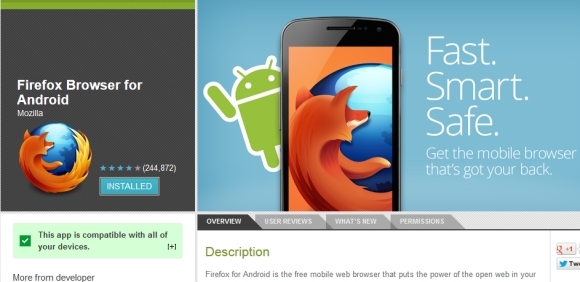 Med dette gemt på et let at finde sted på pc, skal du derefter downloade og installere Firefox-browseren til Android, tilgængelig fra Google Play. Du skal gøre dette, fordi Chrome-browseren som standard ikke understøtter Flash. (Der er også en version af Flash Player, der fungerer med Dolphin-browseren, tilgængelig via den samme forumtråd ovenfor).
Med dette gemt på et let at finde sted på pc, skal du derefter downloade og installere Firefox-browseren til Android, tilgængelig fra Google Play. Du skal gøre dette, fordi Chrome-browseren som standard ikke understøtter Flash. (Der er også en version af Flash Player, der fungerer med Dolphin-browseren, tilgængelig via den samme forumtråd ovenfor).
Konfiguration af Android til ikke-Google Play-apps
På grund af understøttelse af Android til Flash, er den ikke længere tilgængelig i Google Play, hvorfor du downloadede filen ovenfor fra XDA Developers websted. Som standard blokerer Android Jelly Bean-enhed dig fra at være i stand til at installere apps ikke via Google Play. Heldigvis kan dette aktiveres ved hjælp af følgende trin. 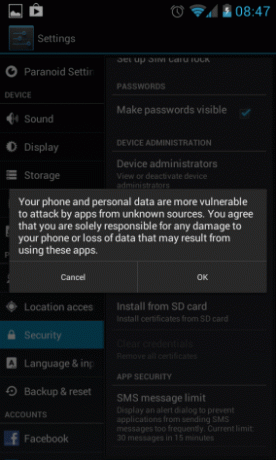 Åben Indstillinger> Sikkerhed og aktivere Ukendte kilder mulighed. Du skal overholde advarslen - dette forklarer dybest set, at din telefon vil være mere sårbar over for malware Hvad er forskellen mellem en orm, en trojan og en virus? [MakeUseOf Explains]Nogle mennesker kalder enhver form for ondsindet software en "computervirus", men det er ikke nøjagtigt. Virus, orme og trojanere er forskellige typer ondsindet software med forskellige opførsler. De spredte sig især i meget ... Læs mere hvis du installerer apps, der ikke blev downloadet via Google Play - og klik Okayhvis du accepterer.
Åben Indstillinger> Sikkerhed og aktivere Ukendte kilder mulighed. Du skal overholde advarslen - dette forklarer dybest set, at din telefon vil være mere sårbar over for malware Hvad er forskellen mellem en orm, en trojan og en virus? [MakeUseOf Explains]Nogle mennesker kalder enhver form for ondsindet software en "computervirus", men det er ikke nøjagtigt. Virus, orme og trojanere er forskellige typer ondsindet software med forskellige opførsler. De spredte sig især i meget ... Læs mere hvis du installerer apps, der ikke blev downloadet via Google Play - og klik Okayhvis du accepterer.
Installation af Adobe Flash på Android
Du er nu klar til at kopiere den downloadede APK til din SD kort Sådan vælges det rigtige SD-kort til jobbetSD-kort handler ikke alt om opbevaring! Der er faktisk flere andre faktorer, du skal overveje, og når du køber dine kort, skal du gøre dig opmærksom på dem. Når det er sagt, er SD-kort ikke alle skabt lige, ... Læs mere . Når dette er gjort, skal du gennemse din telefon efter filen (ved hjælp af et værktøj som f.eks ES File Explorer ES File Explorer: Er det den bedste filhåndtering til Android?Er EF File Explorer den bedste mulighed for at se og administrere filerne på din Android-enhed? Læs mere eller Root Explorer Root Explorer lader dig nå dybt ind i Android's filsystemHvis du har brug for adgang til rodfiler for at tænke med din Android-enhed, kan denne app hjælpe dig. Læs mere ) og tap på det for at begynde installationen. (Hvis du foretrækker det, kan du bruge en anden tilgang til installation - snarere end at downloade filen til din computer, download den direkte til din telefon og start den fra underretningsbjælken.) Du kan også bare sætte den i din Dropbox Better Than the Standard: 5 Fantastic Dropbox Apps [Android]Jeg er en stor fan af Dropbox. Jeg har brugt det i vid udstrækning til teamsamarbejde, til at overføre filer mellem platforme og til backupformål. Dropbox 'nøgle til succes er dens brugervenlighed, som er ... Læs mere . Når du har tappet på APK-filen, bliver du spurgt, om du vil starte installationen. Klik Installere at fortsætte; det skal kun tage et par sekunder, før processen er afsluttet. 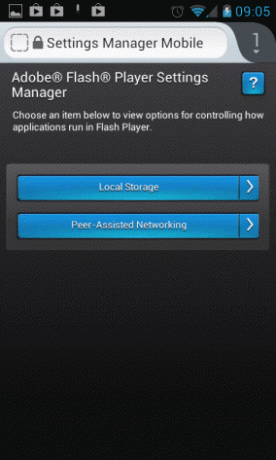 Klik Åbenfor at kontrollere Flash Player-indstillingerne ved at vælge din Firefox browser for at se indstillingerne.
Klik Åbenfor at kontrollere Flash Player-indstillingerne ved at vælge din Firefox browser for at se indstillingerne.
Visning af medier med Adobe Flash
Du skal derefter konfigurere Firefox til at køre Adobe Flash problemfrit. Som standard skal du trykke på skærmen for at aktivere et Flash-program til at køre, men dette trin fjerner kravet. 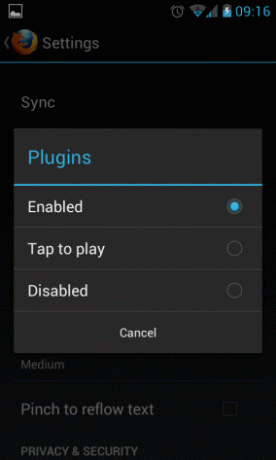 Åbn Firefox, tryk på menuknappen, og åbn Indstillinger> Plugins og vælg Aktiveret. Videoer og spil skal derefter køre glat på din Jelly Bean-telefon eller -tablet. Hvis du støder på et websted, der registrerer, at du kører en telefon / tablet-browser og ikke tjener Flash-indhold som et resultat, drage fordel af Phony-tilføjelsen til Firefox-mobil, som kan bruges til at narre websteder til at tro, at du bruger et skrivebord browser.
Åbn Firefox, tryk på menuknappen, og åbn Indstillinger> Plugins og vælg Aktiveret. Videoer og spil skal derefter køre glat på din Jelly Bean-telefon eller -tablet. Hvis du støder på et websted, der registrerer, at du kører en telefon / tablet-browser og ikke tjener Flash-indhold som et resultat, drage fordel af Phony-tilføjelsen til Firefox-mobil, som kan bruges til at narre websteder til at tro, at du bruger et skrivebord browser.
Konklusion: En løsning, der fungerer (for de fleste ...)
Bekymringer omkring Adobe Flash stammer i vid udstrækning fra en opfattelse af, at softwaren er tilbøjelig til bugs og sårbarheder, men disse ting har ikke forhindret Microsoft eller Apple i at blokere brugen på deres skrivebord platforme. Du kan dog se, hvorfor Google ønsker at undgå, at brugeroplevelsen bliver plettet, især når kraften mellem Android og iOS er så jævn. En dårlig Flash-relateret hændelse og millioner af brugere kunne springe skibet, så det at matche Apples holdning er en klog måde at undgå dette på. Det er bare trist, at det skulle ske på en platform, der tidligere har tilladt brugere at køre Flash, men kl mindst er der en løsning for alle, der føler, at fjernelse af softwaren fra Google Play er overdreven. Fortæl os i kommentarerne, hvilken telefon eller tablet du bruger, og om du havde succes.
Christian Cawley er viceaditor for sikkerhed, Linux, DIY, programmering og teknisk forklaret. Han producerer også The Really Useful Podcast og har lang erfaring med support til desktop og software. Christian bidrager til Linux Format-magasinet og er en Raspberry Pi-tinkerer, Lego-elsker og retro-spil-fan.


